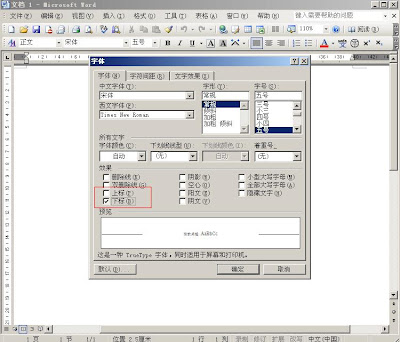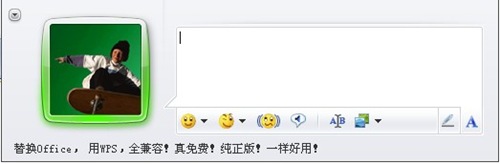一、激活工具
盆地使用的工具为"office 2010 Activation and Conversion Kit 1.3",可以直接google搜索,抑或用下述链接:
http://hotfile.com/dl/53661634/85d609d/Activation_and_Conversion_Kit_1.3.rar.html
具体的使用方法记得不是特别清楚了,印象中office 的激活是先选择"Convert Office Retail to Volume Licnese",然后在选择"Active Office 2010"(也可能是"Manually Activate Office 2010")。
visio的激活选择"Add Licenses",再其中选择Visio,似乎就可以了。
二、所使用的Office和Visio版本
Read the rest of this page »
今日寻找在Word中输入手写除法公式样式的方法,寻找到方法普遍以文字描述,虽然可用,但不够直观,经过一番尝试,最终学会如何使用,记录以备以后查阅。
输入除法公式样式需要用到公式编辑器,但公式编辑器并非默认安装,所以需要进行安装。
一、 方法一
在控制面板中的“添加/删除程序”中找到安装的Office 2003,然后更新安装,在其中选择添加/删除组件时,在下图所示的“Office工具”下将“公式编辑器”设为“在本机运行全部程序”,这样即会安装公式编辑器。

二、 方法二
Read the rest of this page »
盆地用了很久Visio,一直的原则是够用就好,当不够用的时候,只好去发掘解决方法,因此有了如下两则小技巧,送给和盆地一样懒或者不知道下述方法的人:
技巧1:扩大visio可视空间
说起来很惭愧,六七年的visio用下来,居然不知道visio的画布大小是可以扩大的。
其实只要按住ctrl,当鼠标在画布上下左右边缘时鼠标形状会变成可以拖拉的指示,这时就可以扩大或缩小画布大小了。
另外如果是在四个角的时候,按住ctrl则可以旋转画布。是不是很容易?容我再鄙视一下自己,当然也要鄙视一下微软,虽然发现可以在页面设置中设置大小,可是快捷使用方法这个东西没有人说怎么想得到。
技巧2:让连接线粘附到图片边缘中心
默认情况下贴到visio中的图片是没有连接点的,这样当用连接线连接时,线条无法粘附到图片,一旦图片位置调整,就要重新调整连接线,非常麻烦。
Read the rest of this page »
今天在写文档时遇到了使用上标和下标的情况,一番搜寻后整理了三种使用上标下标的方法,写文章的过程也是加深记忆和备忘的过程,权作存档。
方法1:使用选项
选中作为上标(下标)的文字,在菜单栏选择"格式"–>"字体",然后在其中选择需要的"上标"或"下标",详见下图:
方法2:使用快捷键
Read the rest of this page »
看图说话,相当无语,微软真是大方,对自己旗下office产品的竞争对手那是相当的宽容。
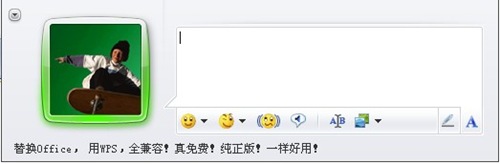
(完)